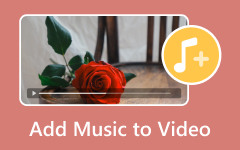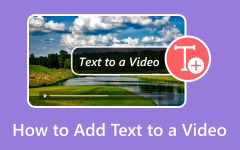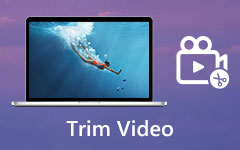Videoeksponering: Letforståelig introduktion og nyttige vejledninger
Eksponering er en af de vigtigste ting, du skal overveje i en video. Den bedste eksponering er en, der bevarer alle detaljerne i både højlys og skygger. Med andre ord udnytter eksponeringen det meste af kameraets sensors kapacitet til at fange så meget skygge og fremhæve detaljer fra videoen som muligt. I denne guidepost vil du opdage den fulde definition af videoeksponering. Derudover vil du også lære de forskellige typer videoeksponering. Det inkluderer dobbelt eksponering, lang eksponering og lav eksponering. Bortset fra det, vil du også kende de mest bemærkelsesværdige metoder til at justere videoeffekter til fantastisk eksponering. Så læs dette indlæg med det samme for at lære alle disse vigtige emner.
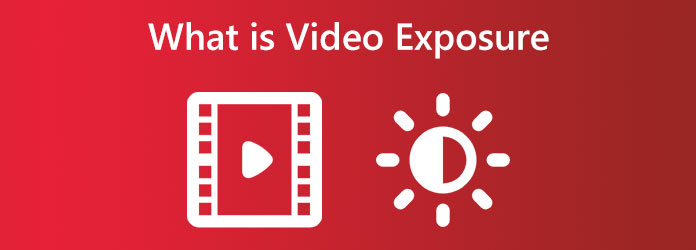
Del 1. Komplet definition af videoeksponering
Mængden af lys, der når kameraets fotofølsomme komponent, er kendt som videoeksponering. De lysstyrkegrader, du ser på din skærm, styres af eksponeringen; de fleste digitale videokameraer til forbrugere understøtter 100 nuancer af lys og mørke. I filmkameraernes dage var der en eller anden mekanisme foran filmen. Når du tog et billede, flyttede objektet sig og lod lyset røre filmen kortvarigt. Objektet ville derefter flytte i position for at blokere lyset igen. Filmen ville blive udsat for lys. Et korrekt eksponeret fotografi vil aldrig have et lysstyrkeniveau på mere end 100 eller lavere end 0.
Når din videos højlys, mellemtoner og skygger er korrekt afbalanceret, siges den at være eksponeret. Den overeksponerede video vippes mod højdepunkterne. Det modsatte af at være overeksponeret ville være undereksponeret, hvilket resulterer i et mørkt billede. Fastsættelse af videoeksponering gør videoen så realistisk som muligt. Det er afgørende at undgå at have en bred vifte af højlys og skygger, mens du filmer med billigere kameraer, fordi de fleste kameraer ikke vil være i stand til at klare dette. Desuden, mens vi taler om eksponering, skal du huske, at selv i mørke omgivelser kan stærke højlys eller baggrundsbelysning hjælpe med at definere figurerne i billedet og endda give en rund, realistisk udseende dybde til kompositionen, hvilket forstærker den dramatiske effekt af billedet. fotografi. Også at have en solid lys og mørk reference er beroligende for øjet. Det forhindrer billedet i at falme til mellemgrå i øje-hjerne-kombinationen.
Dobbelteksponeringsvideo
Dobbelt eksponering kan hjælpe dig med at formidle din historie på unikke og interessante måder. Og du kan gøre det med enten en gammel film eller et digitalkamera. At lægge to forskellige eksponeringer oven på hinanden er processen med dobbelteksponering. Da billedoverlejringen ikke er uigennemsigtig, kan der ses lidt af begge billeder, hvilket giver indtryk af, at et spøgelse er der. Hvis du brugte faktisk film, skulle den samme del af filmen eksponeres to gange, hvor det andet billede lægges oven på det første. En dobbelteksponeret video er mere original og smuk. Du kan oprette en dobbelteksponering med et kamera eller redigeringssoftware i digital fotografering.
Lang eksponeringsvideo
Lange eksponeringer bruges ofte til at filme bevægelser. For eksempel er et objekt i bevægelse sløret, men billedets baggrund er skarp. Det modsatte er også muligt, når kameraet følger emnet. Forhold med lavt lys er nødvendige, da fotografering med lang eksponering forsøger at bruge eksponeringstider på op til 2 minutter eller 30 sekunder. Alligevel kan du optage lange eksponeringer under lyse, solrige forhold med det rigtige sæt filtre. For eksempel er det nyttigt at tage langtidseksponerede billeder af landskaber, når solen er fremme. Himlen vil blive smuk, dyb blå på denne måde, og billedet vil have mere kontrast.
Video med lav eksponering
Lav eksponering på din video betyder, at der kommer mindre lys fra den. Hvis din video er for lys, er den bedste ting at gøre at dæmpe lyset ved at sænke videoens lysstyrke. Det er også en god idé at lave en lav eksponering, hvis du foretrækker en video i halvmørk tilstand frem for en lysere.
Del 2. Sådan indstiller du god eksponering, når du optager en video
Du skal overveje tre vigtige ting for at lære at sætte stor eksponering. Disse er blænde, billedforstærkning eller følsomhed (ISO) og lukkerhastighed. Ændring af en af disse vil påvirke eksponeringen og hvordan billedet ser ud til en vis grad. Lad os uddybe dem en efter en for at forstå mere.
Aperture
Et hul eller en åbning, som lyset kan passere igennem, kaldes en blænde. De fleste objektiver på moderne kamerasystemer har variabel blænde, og ændring af blændestørrelsen vil ændre, hvor meget lys der når sensoren. Blænden styrer afstanden mellem de nærmeste og fjerneste objekter, der virker rimeligt sprøde på et billede.
Følsomhed (ISO)
Selve sensoren er en anden komponent i et kamerasystem, der påvirker eksponeringen. Det omtales som gain eller ISO i et kamerasystem. For at eksponere billedet korrekt har alle billedsensorer en række følsomheder, de kan indstilles til. Ligesom dit stereoanlæg bliver lyden mere støjende, når niveauet øges. Mængden af støj, der tilføjes til billedet, øges, når din sensor skrues op, hvilket også reducerer detaljerne og det dynamiske område en smule.
Lukkerhastighed
Det følgende er lukkerhastighed, også kaldet lukkervinkel. Din billedsensor udsættes for lys i hele lukkertiden. Med en elektronisk lukker oplades pixels fra lys i begyndelsen af eksponeringen. Det er før det aflades og aflæses af kameraet efter eksponeringen. Lukkerhastigheden påvirker også mængden af bevægelsessløring i dit billede.
Dette er de tre ting, du skal overveje, hvis du vil indstille en god eksponering, når du optager en video.
Del 3. Sådan justeres videoeffekten til fantastisk eksponering
Leder du efter en effektiv måde at justere videoeffekten på for at se fantastisk eksponering i en video? Brug derefter Tipard Video Converter Ultimate. Hvis du støder på en video med lav eksponering, kan du ændre lysstyrken for at gøre den lysere. Du kan også gøre den lyse video mørkere. På denne måde kan du sikre dig, at du får en fantastisk eksponering for videoen. Det giver dig også mulighed for at rette videoeksponeringen ved videoens kontrast, lysstyrke, mætning og nuance. Derudover tilbyder offline-programmet en problemfri metode. Så dygtige og ikke-professionelle brugere kan bruge programmet. Desuden kan du gemme din video i forskellige formater. Det inkluderer MOV, AVI, MP4, MKV og mere. Desuden kan du gemme den redigerede video uden vandmærker. Se de enkle trin nedenfor for at ændre mætning, kontrast, lysstyrke og nuance for bedre videoeksponering.
Trin 1Hent Tipard Video Converter Ultimate på din computer. Klik på Hent knappen nedenfor for at få adgang til programmet. Fortsæt til installationsprocessen, og kør den på dit skrivebord.
Trin 2Vælg Værktøjskasse menu på den øverste del af hovedgrænsefladen. Derefter skal du klikke på farvekorrektion værktøj.

Trin 3En anden grænseflade vises på skærmen. Klik på + ikon for at tilføje videoen.
Trin 4Når du har tilføjet videoen, kan du justere videoens lysstyrke, farvetone, mætning og kontrast. Du kan justere dem ved at styre skyderne. På denne måde kan du rette eksponeringen af en video.
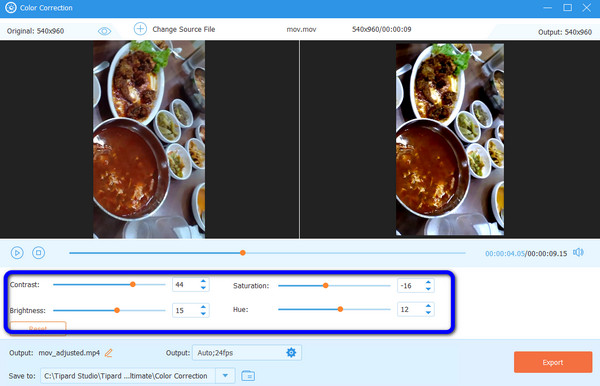
Trin 5Efter at have foretaget nogle ændringer af videoen, kan du gemme dit endelige output ved at klikke på eksport knap. Vent på eksportprocessen; du kan beholde videoen på dit skrivebord.
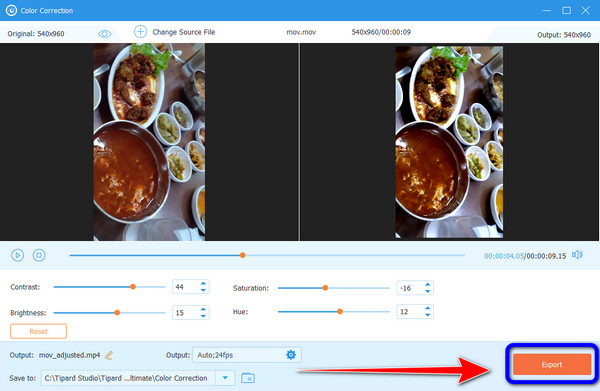
Del 4. Sådan rettes overeksponeret video
Overeksponerede du dit billede, hvilket resulterede i en overeksponeret film? Bekymre dig ikke mere. I denne del vil vi give dig en effektiv måde at rette op på overeksponerede videoer ved hjælp af Premiere Pro. Ved hjælp af dette program, der kan downloades, kan du effektivt rette din video og ændre din videofarve. Adobe Premiere Pro er dog ikke let at bruge. Dens grænseflade er forvirrende på grund af dens mange muligheder. Begyndere er uegnede til dette program. Derudover tilbyder den kun en 7-dages gratis prøveversion. Så du skal have en abonnementsplan for at bruge programmet kontinuerligt. Hvis du vil lære metoden at kende, så se nedenstående trin. Vi vil give dig trinene til, hvordan du reparerer overeksponerede videoer i Premiere Pro.
Trin 1Hent Adobe Premiere Pro på din computer. Start den derefter, når installationen er færdig. Gå til Fil> Åbn Projekt for at indsætte den overeksponerede video i programmet.
Trin 2Når du har tilføjet videoen, skal du navigere til Lumetri farve mulighed. Klik derefter på Grundlæggende korrektion mulighed. På denne måde kan du styre skyderne for at justere videoens eksponering, kontrast, lysstyrke og andre parametre.
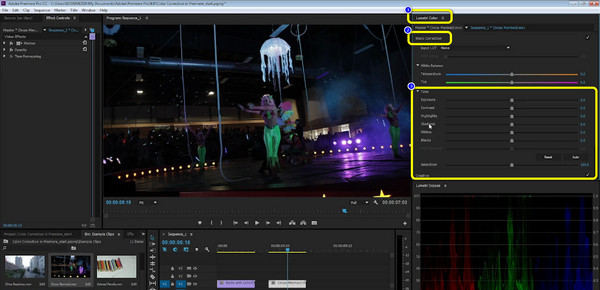
Trin 3En anden måde at rette videoen på er at bruge farvehjulet. Naviger til Lumetri farve valg og klik på Color Wheel. På denne måde kan du forbedre din video manuelt baseret på dine præferencer.
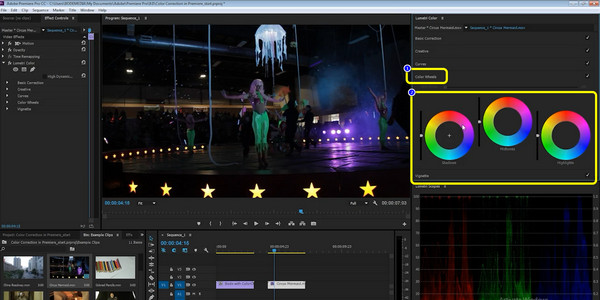
Del 5. Ofte stillede spørgsmål om videoeksponering
Hvordan rettes overeksponerede videoer i iMovie?
Træk filmklippet i redigeringsboksen. For at vælge det overeksponerede videoklip skal du klikke på det. Farvekorrektionsknappen er placeret over videoeksemplet. Klik på den. Flyt skyderen Eksponering for at ændre eksponeringen. Videoen skal ikke længere være overeksponeret.
Hvorfor skal jeg rette videoeksponering?
Det er nødvendigt at rette videoeksponering. Det giver en fremragende video, især for seere. Hvis du har en video med dårlig eksponering, er det muligt, at seerne ikke bliver interesserede i videoen.
Hvorfor er min video overeksponeret i iMovie?
Der er to mulige årsager til, at iMovie overeksponerede videoen. Det kan være, at brugeren brugte en HDR-tilstand under optagelser eller en indstilling for høj lysstyrke.
Konklusion
Nu ved du alt om videoeksponering. Du får også et indblik i vigtigheden af at have stor eksponering på en video. Derudover har du lært metoden til at redigere og forbedre videoen til fantastisk eksponering ved hjælp af et offline-program. Adobe Premiere Pro er dog ikke nem at bruge og kræver et abonnement. Brug i så fald Tipard Video Converter Ultimate. Dette program, der kan downloades, tilbyder en problemfri metode og gratis.